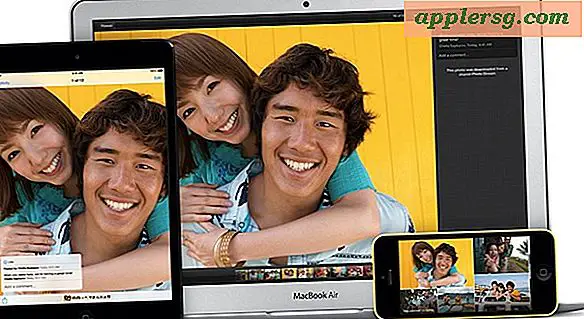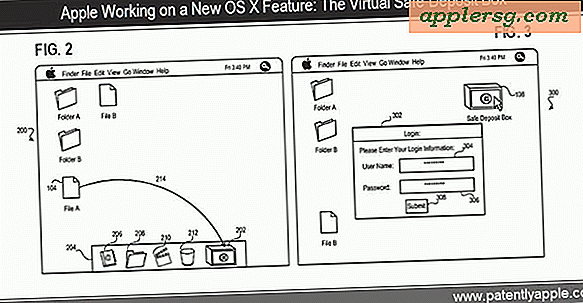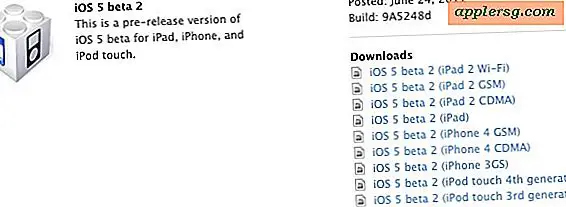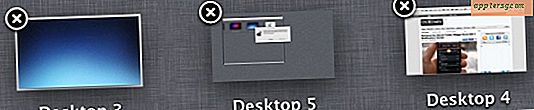Muziekclips maken op iTunes
Items die je nodig hebt
iTunes-software
Computer
Audio (muziek)bestanden
ITunes is een van de meest populaire audiospelers die er is, deels vanwege de compatibiliteit met de iPod. Hoewel de meeste mensen iTunes alleen gebruiken voor het afspelen en ordenen van hun muziekbestanden, kan het ook clips maken van elk audiobestand dat in het programma is geïmporteerd. Dit is een geweldige functie als je slechts een deel van een audiobestand wilt bewaren of als je een klein deel van het bestand nodig hebt om iets anders te doen, zoals het maken van een muziekvideo.
De bestanden importeren

Start iTunes door op het iTunes-pictogram op uw bureaublad te klikken of door de map met programmabestanden op uw harde schijf te zoeken en op het bestand iTunes.exe in de iTunes-map te klikken.
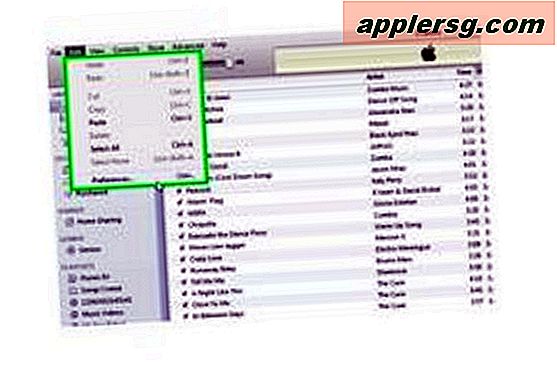
Selecteer in het menu 'Bewerken' de optie 'Voorkeuren'.

Klik op "Instellingen importeren" onder het tabblad "Algemeen".
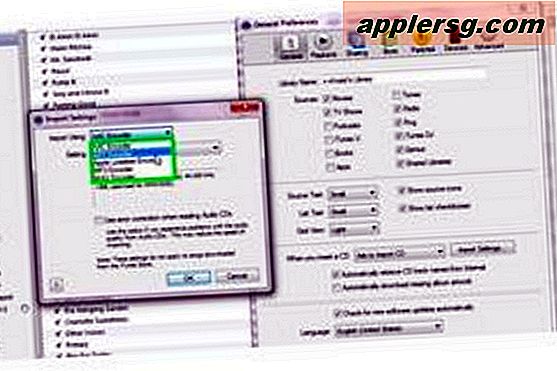
Selecteer in het vervolgkeuzemenu 'Importeren met' de optie 'AIFF-encoder'. De AIFF-codering geeft u een niet-gecomprimeerde versie van het bestand die u kunt manipuleren.
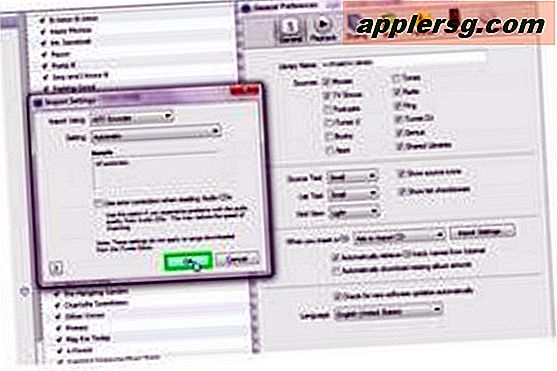
Klik op "OK" in het secundaire pop-upvenster en het primaire pop-upvenster om de vensters te sluiten en uw importinstellingen toe te passen.
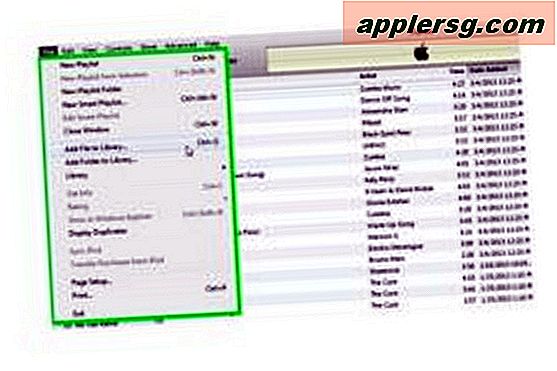
Plaats een audio-cd in uw cd-station - volg de aanwijzingen om door te gaan met het importproces. Als de bestanden die u aan iTunes wilt toevoegen voor de clips al op uw computer staan, voegt u ze toe aan uw bibliotheek door "Bestand aan bibliotheek toevoegen" of "Map toevoegen aan bibliotheek" te selecteren onder het menu "Bestand" en het Finder-venster te gebruiken om blader op uw computer naar de bestanden.
De clips maken
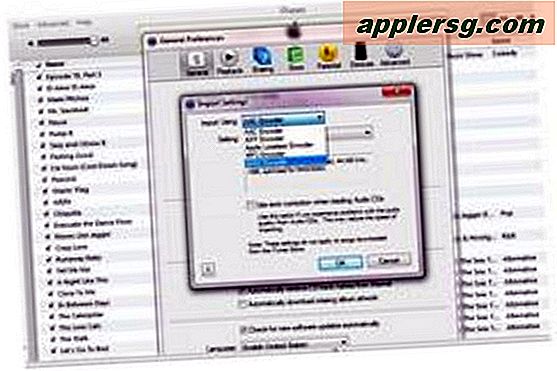
Selecteer het menu 'Bewerken', ga naar 'Voorkeuren' en 'Algemeen' en vervolgens naar 'Instellingen importeren'. Selecteer in het menu "Importeren met" de gewenste encoder. Wav-bestanden kunnen worden afgespeeld in stereo's en cd-spelers, maar ze nemen meer ruimte in beslag. Andere bestandsindelingen zijn gecomprimeerd, dus de bestanden zijn kleiner, maar kunnen de geluidskwaliteit verliezen en zijn mogelijk niet compatibel met alle stereo's of audiospelers.
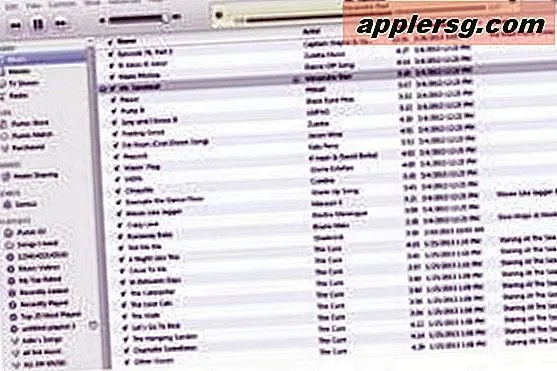
Speel het nummer af waarvan u een clip wilt maken en noteer de start- en stoptijden voor het segment dat u wilt gebruiken. Kijk naar het deelvenster "Status" voor de tijdteller.

Selecteer onder het 'Bestandsmenu' de optie 'Info ophalen'. Stel op het tabblad "Opties" de start- en stoptijden in voor het gedeelte van het bestand dat u wilt gebruiken om een clip te maken.
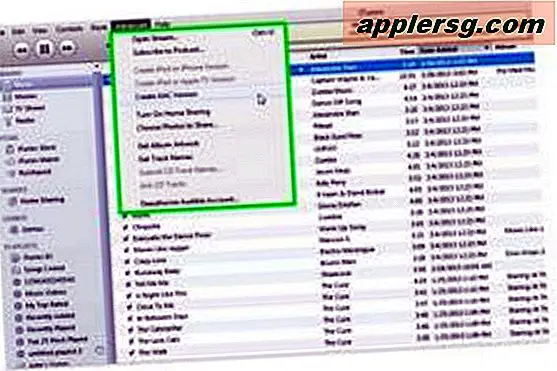
Klik op het bestand in de afspeellijst van de bibliotheek om het te selecteren. Selecteer in het menu 'Geavanceerd' de optie 'Maken...versie'. ITunes maakt een versie van het bestand die begint en stopt op de punten die in stap 3 zijn gedefinieerd; het nieuwe bestand wordt automatisch aan je afspeellijst toegevoegd.

Als u meer segmenten wilt maken van hetzelfde bestand, herhaalt u stap 2 tot en met 4. Als u klaar bent met het maken van clips, verwijdert u het originele bestand dat is gebruikt om de clips te maken uit de iTunes Music-map en uw iTunes-bibliotheek, zolang u niet langer nodig hebben.